Paranna kuvanlaatua näiden nopeiden ja yksinkertaisten menetelmien avulla
Onko sinulla kuva, joka on epäselvä tai huonolaatuinen? Paras ratkaisu, joka sinun on tehtävä, on parantaa kuvan laatua. Onneksi lukuisat työkalut voivat auttaa sinua parantamaan kuvan laatua. Kaikilla tietokoneen sovelluksilla tai työkaluilla ei kuitenkaan ole parhaita ominaisuuksia. Siksi etsimme suosituimpia valokuvien tehostajia verkossa, offline-tilassa ja iPhonessa. Oppiaksesi kuinka parantaa kuvanlaatua, lue tämä viesti.
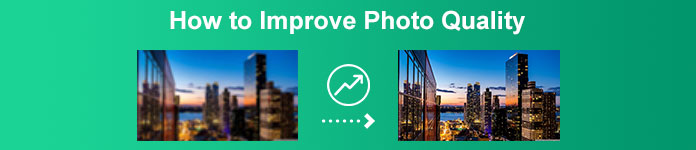
Osa 1. Kuvanlaadun parantaminen verkossa
Online-kuvanparannusohjelman käyttäminen on kätevämpää kuin ohjelmistosovelluksen lataaminen tietokoneellesi. Verkkotyökalun käytön etuna on, että voit käyttää sitä vapaasti verkossasi. Tämä osa näyttää, kuinka voit parantaa kuvasi laatua upeimmalla online-valokuvatehostimella.
FVC Free Image Upscaler on ilmainen online-kuvanparannus, joka on suosittu monien keskuudessa. Tämä online-sovellus voi asettaa suurennuksen 2x, 4x, 6x ja 8x. Lisäksi se tukee tavallisimpia kuvaformaatteja, mukaan lukien PNG, JPG, JPEG ja BMP. Voit käyttää sitä myös kaikilla verkkoselaimilla, mukaan lukien Google, Firefox ja Safari. Sinun ei myöskään tarvitse huolehtia tietojesi turvallisuudesta, koska tämä työkalu on turvallinen käyttää.
Lisäksi siinä on tehokas tekoälytekniikka, joka tunnistaa automaattisesti kuvan epäselvät osat. Lisäksi FVC Free Image Upscaler voi korjata kadonneita pikseleitä, värikuvioita ja muita yksityiskohtia. Jos haluat käyttää tätä erinomaista kuvan parannustyökalua, seuraa alla olevaa yksinkertaista ohjetta.
Kuinka parantaa kuvanlaatua verkossa FVC Free Image Upscaler -sovelluksella:
Vaihe 1. Avaa selain ja hae FVC Free Image Upscaler hakukentässä. Pääset suoraan heidän etusivulleen napsauttamalla annettua linkkiä.
Vaihe 2. Napsauta sitten Lataa valokuva -painiketta pääliittymässä ladataksesi kuvan, jonka haluat skaalata. Odota, että kuvasi ladataan, ja siirry sitten seuraavaan vaiheeseen.
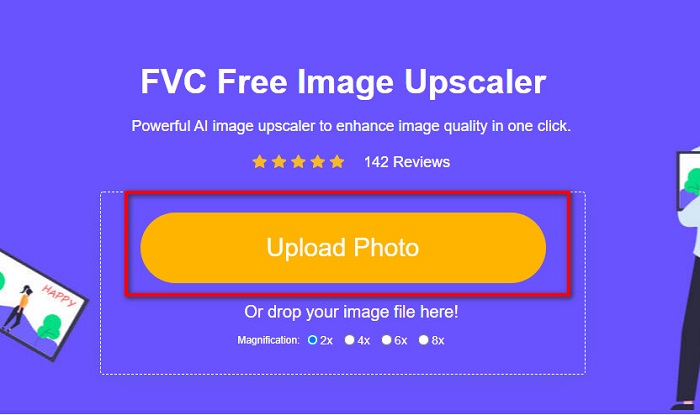
Vaihe 3. Ja sitten valitse Suurennus jonka haluat kuvallesi. Voit valita 2x, 4x, 6x ja 8x.
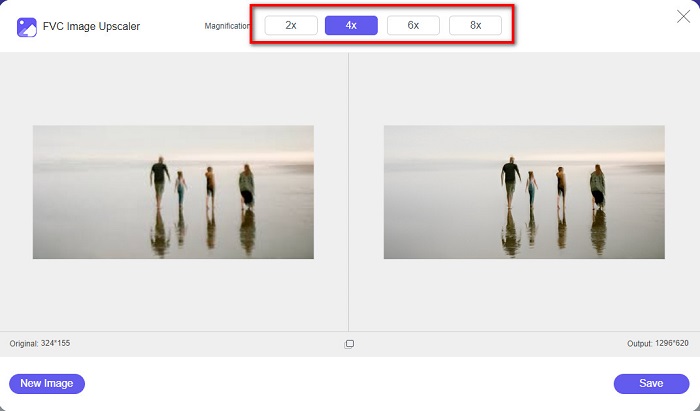
Vaihe 4. Näet kuvasi esikatselun, ja jos olet tyytyväinen siihen, napsauta Tallentaa -painiketta tallentaaksesi skaalatun kuvan laitteellesi.
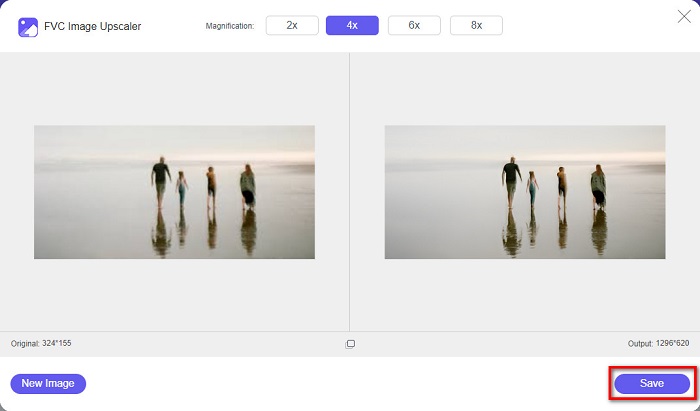
Ja siinä se! Voit nyt katsella kuvaasi korkealaatuisena tietokoneellasi.
Osa 2. Kuvanlaadun parantaminen Photoshopissa
Meillä on mitä haluat, jos haluat käyttää ammattimaista työkalua kuvanlaadun parantamiseen. Tämä osa opettaa sinulle, kuinka voit parantaa valokuvien laatua Adobe Photoshopilla.
Adobe Photoshop on ammattimainen muokkaussovellus, jonka avulla voit parantaa kuvasi laatua. Adobe Photoshopissa on monia muokkaustyökaluja, joita voit käyttää kuvien muokkaamiseen. Lisäksi monet ammattilaiset käyttävät tätä työkalua, koska sillä on monia toimintoja. Lisäksi tämä sovellus tuottaa korkealaatuisia tuloksia, joita voit jakaa muilla sosiaalisen median alustoilla tai verkkosivustoilla. Lisäksi Adobe Photoshop on yksi Adobe Companyn parhaista luomuksista, jonka voit ladata melkein kaikille mediaalustoille. Käyttämällä tätä muokkaussovellusta voit suunnitella logoja, bannereita, esitteitä ja paljon muuta. Mutta monet käyttäjät eivät tiedä, että se voi myös parantaa kuvaa. Monilla käyttäjillä on kuitenkin vaikeuksia käyttää tätä työkalua, koska siinä on vaikeakäyttöinen ohjelmistoliittymä ja sen lataaminen on hieman kallista.
Vaiheet kuvanlaadun parantamiseksi Photoshopissa:
Vaihe 1. Ensin lataa Adobe Photoshop tietokoneellasi. Seuraa asennusprosessia ja avaa sovellus.
Vaihe 2. Mene Tiedosto > Avaa pääkäyttöliittymässä ja valitse kuva, jota haluat parantaa.
Vaihe 3. Ja sitten, mene kohtaan Kuva > Kuvan koko. Sitten valintaikkuna pyytää sinua poistamaan valinnan Esimerkkikuva ruutuun, jotta se muuttaa vain kuvasi resoluutiota. Ja kirjoita resoluutiovaihtoehtoon kuvallesi haluamasi resoluutio.
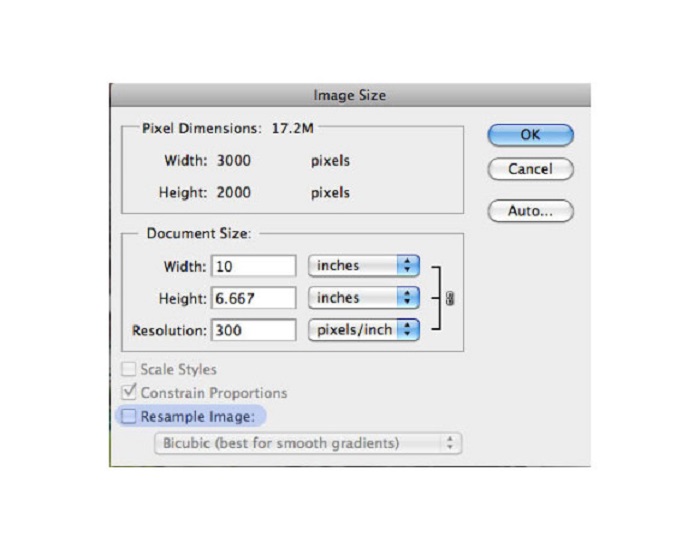
Vaihe 4. Kun muutat Resoluutio, Leveys ja Korkeus myös kuvasi muuttuu. Napsauta sitten OK -painiketta tallentaaksesi kuvan tekemäsi muutoksen. Tällä tavalla voit muuntaa matalaresoluutioiset kuvat korkeaksi.
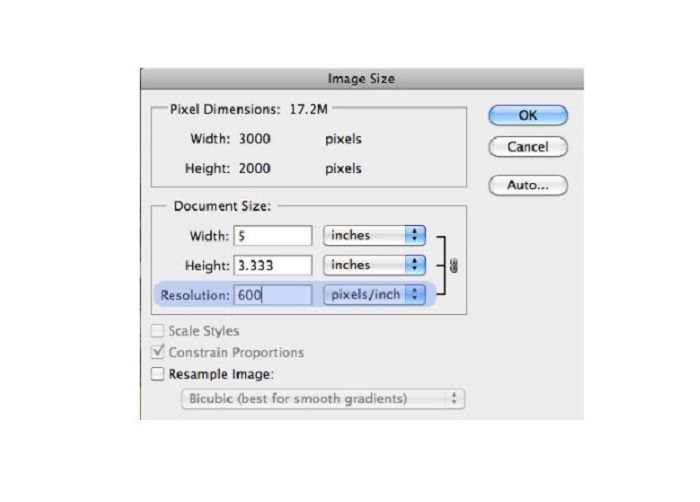
Osa 3. Valokuvan laadun parantaminen iPhonessa
Jotkut sovellukset voivat parantaa heikkolaatuista kuvaasi, jos käytät iPhonea. Vaikka AppStoresta on saatavilla monia valokuvien tehostamissovelluksia, valitsimme niistä tunnetuimman. Lue tämä osa oppiaksesi parantamaan valokuvan laatua iPhonessa.
Remini on yksi parhaista sovelluksista, joilla voit parantaa huonolaatuista kuvaasi. Tällä hämmästyttävällä sovelluksella on yksinkertainen käyttöliittymä, mikä tekee siitä käyttäjäystävällisen sovelluksen. Lisäksi se käyttää myös tekoälytekniikkaa, joka tunnistaa automaattisesti kuvan epäselvät osat. Se on myös turvallinen sovellus, joten tiedostosi ovat turvassa, kun käytät tätä sovellusta. Tämän sovelluksen haittapuoli on, että sinun on katsottava mainos nähdäksesi ja ladataksesi tuloksen, tai voit ostaa sen täyden version ladataksesi tulokset katsomatta mainosta.
Kuinka parantaa kuvanlaatua iPhonessa Remini-sovelluksella:
Vaihe 1. Lataa Remini sovellus AppStoressa. Kun olet ladannut sen, avaa sovellus puhelimessasi.
Vaihe 2. Valitse sitten pääsovelluksen käyttöliittymästä kuva, jota haluat parantaa.
Vaihe 3. Napauta seuraavaksi Parantaa -painiketta parantaaksesi kuvan laatua. Jos käytät sovelluksen pro-versiota, sinun ei tarvitse katsoa mainosta. Mutta jos ei, sinun on katsottava mainos nähdäksesi ja tallentaaksesi tuloksen.
Vaihe 4. Nyt voit tarkastella parannettua kuvaasi. Napauta sitten latauskuvake näytön oikeassa yläkulmassa. Ja voila! Näillä helpoilla vaiheilla voit parantaa kuvasi laatua.
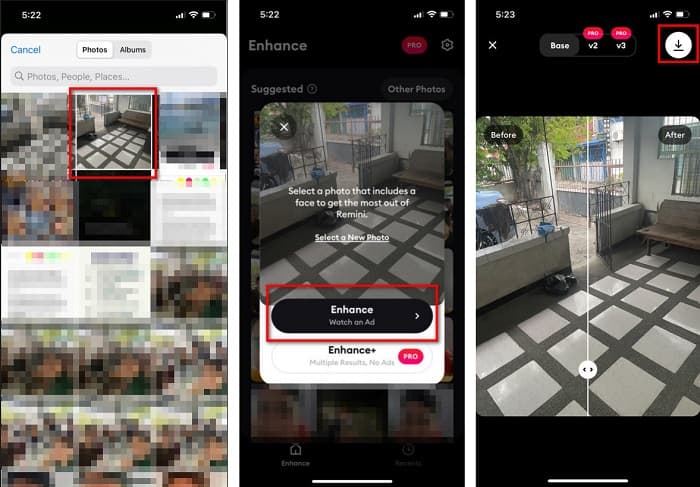
Osa 4. Usein kysyttyä valokuvien laadun parantamisesta
Onko olemassa sovellusta, joka voi parantaa kuvanlaatua Androidilla?
Paranna valokuvalaatua -työkalu on yksi parhaista kuvanlaadun parantamissovelluksista kuvanlaadun parantamiseksi. Kuvan käyttäminen Beautifying Effects antaa kuvallesi ammattimaisen ilmeen.
Kuinka parantaa valokuvien laatua Lightroomissa?
Adobe Lightroom on toinen Adobe-tuote, jonka avulla voit parantaa kuvasi resoluutiota. Lue alla olevat yksinkertaiset vaiheet oppiaksesi parantamaan valokuvien laatua Lightroomissa. 1. Lataa Adobe Lightroom tietokoneellasi. 2. Avaa sitten kuvasi Lightroomissa. 3. Napsauta Valitse Valokuva > Paranna. 4. Valitse seuraavaksi Superresoluutioja napsauta sitten Paranna. 5. Ja sitten näet, että Lightroom lisää kuvasi resoluutiota ja tallentaa sen DNG-tiedostona.
Vaikuttaako se tiedoston kokoon, jos muutat kuvaasi?
Tulostustarkkuuden muuttaminen ei muuta kuvan pikselien määrää eikä vaikuta kuvan kokoon.
Johtopäätös
Se on helppoa parantaa kuvanlaatua, varsinkin nyt, kun sinulla on opas, jota sinun on noudatettava. Myös monet tietokoneen tai iPhonen sovellukset voivat auttaa sinua parantamaan kuvaasi. Jos kuitenkin haluat käyttää ilmaista kuvan parannustyökalua, joka skaalaa automaattisesti sumean kuvan, käytä sitä FVC Free Image Upscaler nyt.



 Video Converter Ultimate
Video Converter Ultimate Näytön tallennin
Näytön tallennin



